Photoshop绘制女士专用香水瓶
日期:2013-05-31 浏览次数:20724 次
用PS手绘东西是一件很繁琐的事情,要想做的精彩没有捷径,需要有足够的耐心和勇气才能完成,本教程展示了怎样从整体到细节刻画物体的过程!综合了图层蒙版和涂抹工具的运用方法。多观察!多练习!你也能成为PS高手,本教程适合参考学习,勿照葫芦画瓢。
最终效果图

01.新建一个文件,填充渐变如图
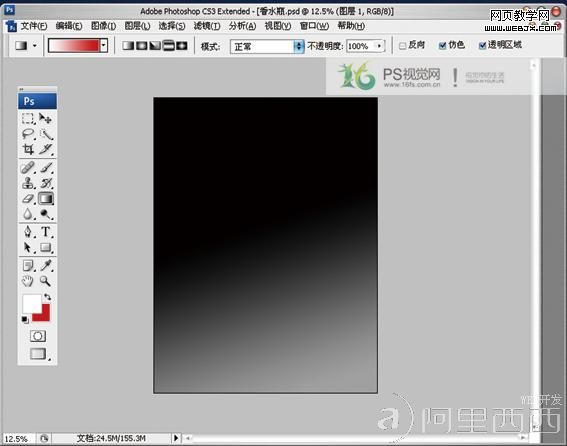
02.添加一个新的图层,勾出瓶体轮廓并填充渐变,色彩设置如图

03.添加图层,并用渐变工具(到透明度渐变)填充瓶体的大体明暗色

04.新建图层并添加瓶盖和瓶底,瓶底图层可用减淡加深工具,调出大体明暗,如图

05.用路径工具勾勒出瓶体的中间部分,Ctrl+Enter,路径转换成选区

06.新建一个图层,前景色设置如图,用渐变工具(到透明度渐变)

07.进一步刻画瓶体暗部,添加图层勾出选区并填充前景色,如图,设置图层蒙版/显示全部,为下一步刻画做准备

08.刻画瓶体层亮光部分,如图,勾出选区添加图层填充白色,并添加图层蒙版/显示全部,用渐变工具使图层虚化

09.绘制瓶盖高光部分,沿瓶盖斜面边缘内侧部分,勾出选区如图,复制斜面图层按删除键便可得到瓶盖棱面部分!

10.调出棱面图层选区!(按Ctrl键时单击图层)填充白色,执行滤镜/高斯模糊如图

11.同上方法继续添加瓶体高光部分,完成如图

12.制作瓶体反光部分,勾出选区,新建一个图层,填充白色,设置图层透明度35%

13.继续刻画瓶底,调出瓶底图层先用减淡加深工具刻画光线细节,再用涂抹工具柔和使之自然

免责声明: 本文仅代表作者个人观点,与爱易网无关。其原创性以及文中陈述文字和内容未经本站证实,对本文以及其中全部或者部分内容、文字的真实性、完整性、及时性本站不作任何保证或承诺,请读者仅作参考,并请自行核实相关内容。
